发布时间:2023-10-12 20:12:50
在QQ邮箱APP中,用户能够非常方便的给好友发送邮件文件,并且还可以添加各种图片附件,对于不想接收邮件的用户也可以将他加入黑名单,那么在APP中用户要如何将好友移出黑名单呢?具体的操作方法是什么呢?想必各位小伙伴对于QQ邮箱如何将好友移出黑名单和取消黑名单好友具体教程等内容都有非常多的疑惑,那么接下来就和小编一起去到正文中一探究竟吧!
QQ邮箱取消黑名单好友具体教程
1.首先打开QQ邮箱软件进入到首页之后点击右上角的【加号】图标,如下图所示;
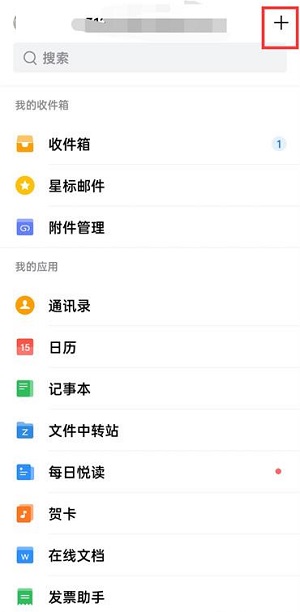
2.然后在弹出的对话框中点击【设置】,如下图所示;
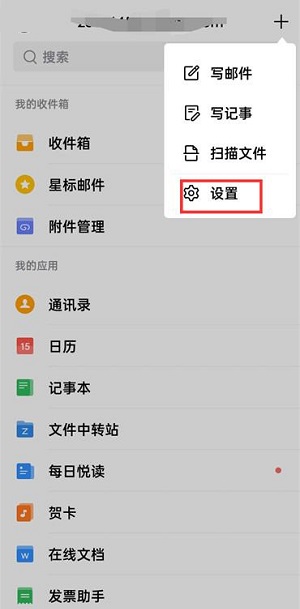
3.来到设置的页面中点击【隐私】,如下图所示;
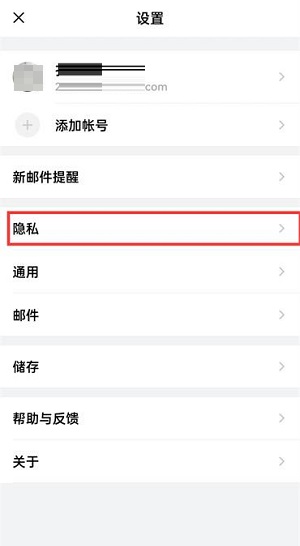
4.进入到隐私的页面点击【黑名单】,如下图所示;
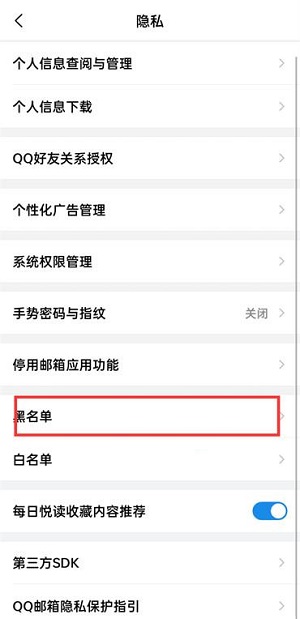
5.在黑名单的页面中点击要移除的【用户】,如下图所示;
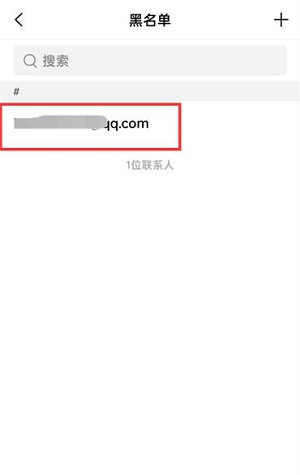
6.在该页面中点击【移除黑名单】,如下图所示;
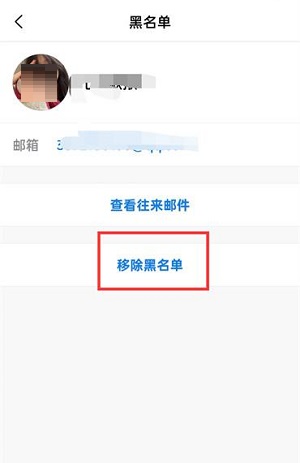
7.最后在弹出的对话框中点击【确认移除】即可,如下图所示。
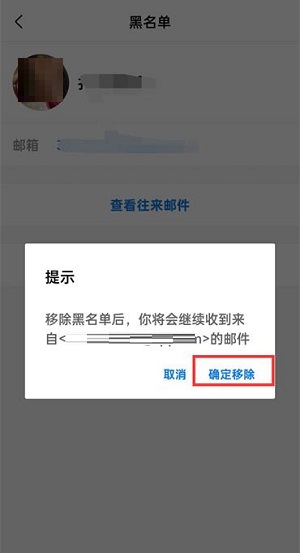
以上就是为您带来的QQ邮箱如何将好友移出黑名单和取消黑名单好友具体教程的全部内容,希望可以解决大家对此的疑惑,为你带来帮助,欢迎大家来到本站阅读浏览!